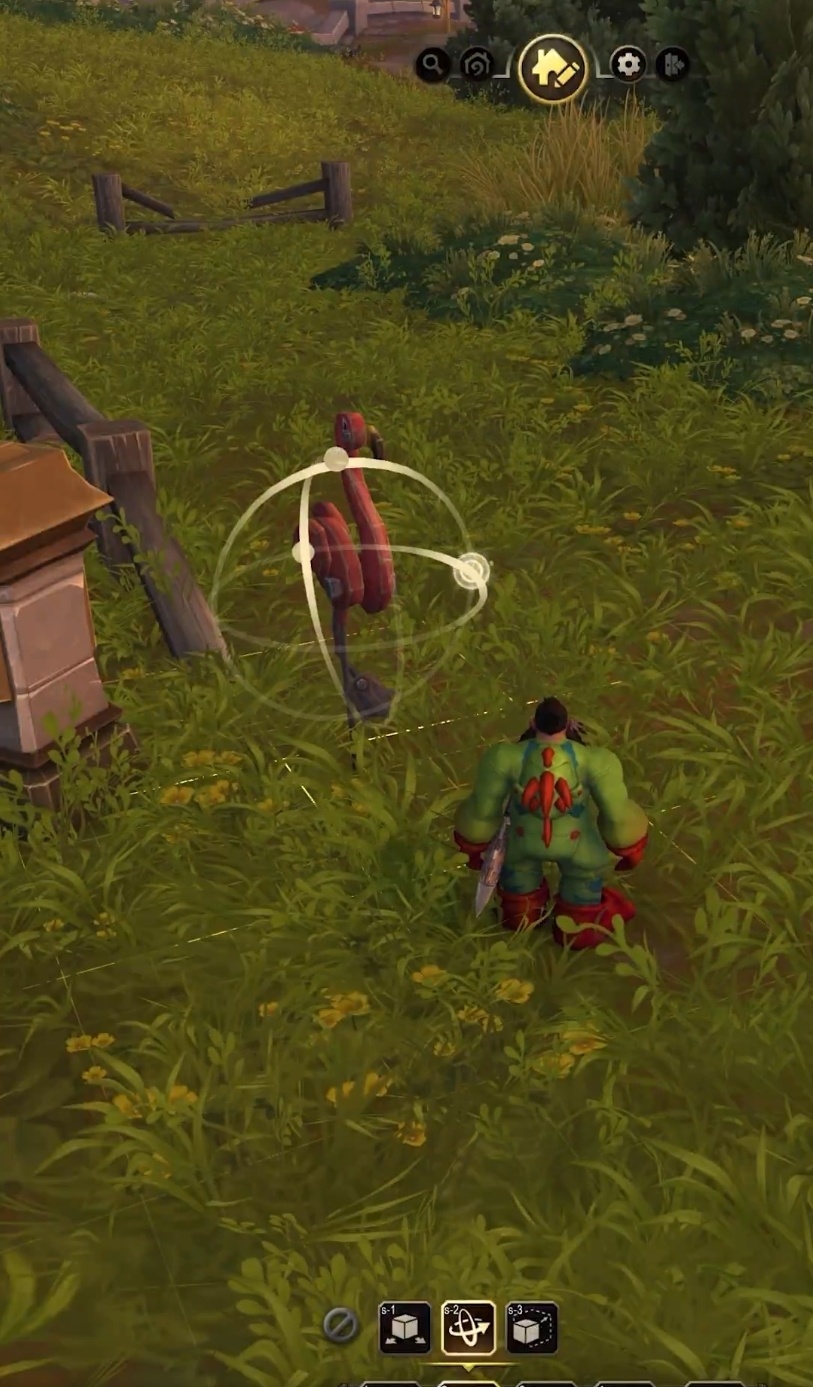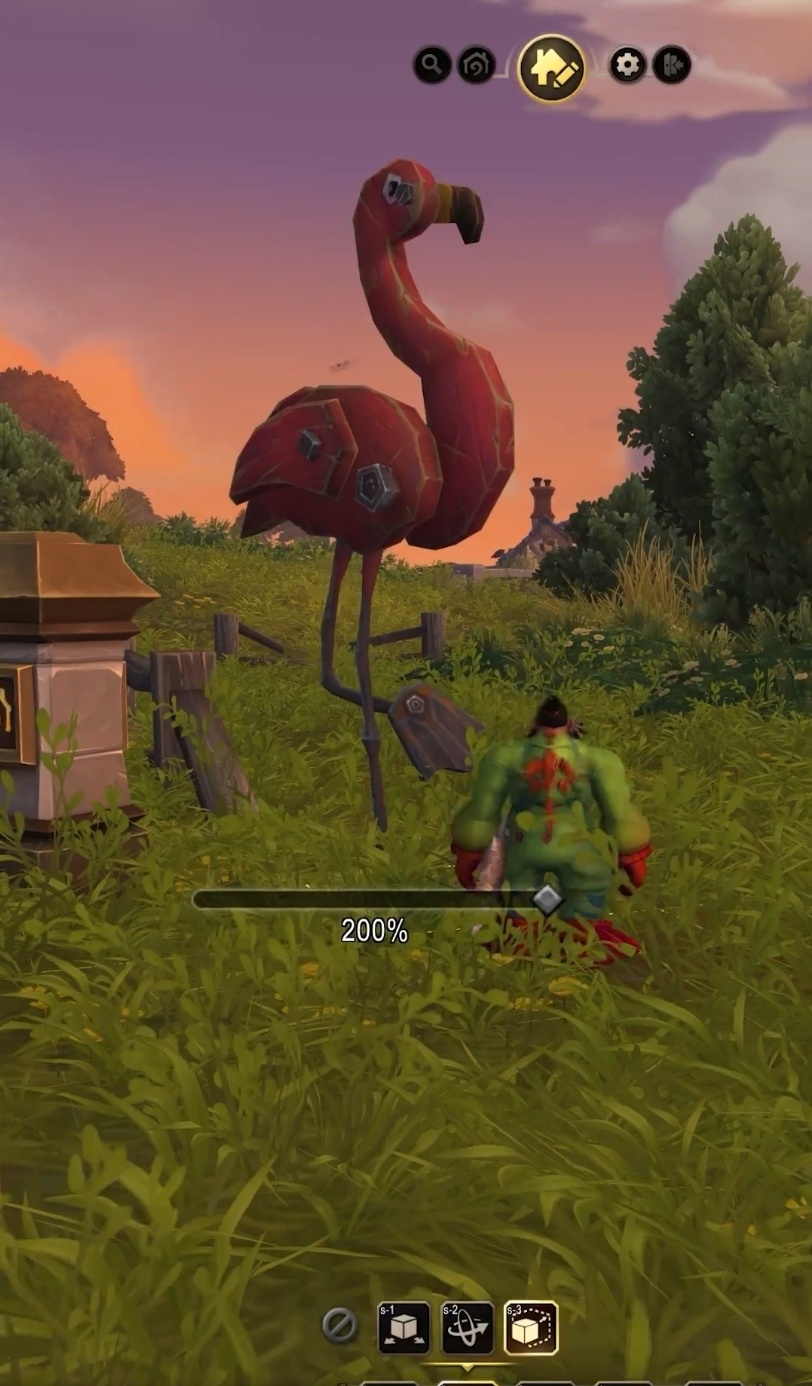![]()
Dekorieren: Regeln und Werkzeuge
Anmerkung: Insbesondere das Interface, Namen usw. sind ggf. noch nicht final.
Stand: 08. Oktober 2025
POSTVERZEICHNIS
Hüpft zu: Liste aller Videolinks
Hüpft zu: Inhalt in Stichpunkten soonTM
Hüpft zu: ALPHA Schnipsel
![]()
![]() Was versteht man konkret unter dekorieren beim Housing?
Was versteht man konkret unter dekorieren beim Housing? ![]()
![]() Beim Dekorieren werden Stücke („Dekos“) aus der eigenen Sammlung in einem bestimmten Modus mit Hilfe von Werkzeugen individuell platziert und angepaßt.
Beim Dekorieren werden Stücke („Dekos“) aus der eigenen Sammlung in einem bestimmten Modus mit Hilfe von Werkzeugen individuell platziert und angepaßt.
Das unterscheidet sich deutlich von z.B. dem Aufstellen von Spielzeugen, bei denen oft nur ein Klick auf das Item in der Sammlung genügt.
![]() Wie ist das mit dem Modus gemeint?
Wie ist das mit dem Modus gemeint? ![]()
![]() Um beim Housing die entsprechenden Schaltflächen („Werkzeuge“) zu sehen, mit denen man dekorieren kann, wechselt man in den Modus, der jeweils für bestimmte Aktionen nötig ist.
Um beim Housing die entsprechenden Schaltflächen („Werkzeuge“) zu sehen, mit denen man dekorieren kann, wechselt man in den Modus, der jeweils für bestimmte Aktionen nötig ist.
Beispiele aus dem restlichen WoW:
Klickt man beim Barbier den Stuhl bzw. Spiegel an, ändert sich das ganze Interface. Man sieht nicht mehr die normalen Aktionsleisten, sondern die Schaltflächen und Menüs, um z.B. die Frisur zu ändern oder die Augenfarbe.
Möchte man sein Interface anpassen, geht man dazu in den Bearbeitungsmodus. In diesem kann man z.B. die Größe und Lage der Minimap ändern.
![]() Welche Modi gibt es denn?
Welche Modi gibt es denn? ![]()
![]() Es gibt den Standardmodus („schnell und einfach“) und den fortgeschrittenen Modus („mehr Möglichkeiten“).
Es gibt den Standardmodus („schnell und einfach“) und den fortgeschrittenen Modus („mehr Möglichkeiten“).
![]() Gibt es was zum Angucken?
Gibt es was zum Angucken? ![]()
![]() Ja, gibt es.
Ja, gibt es.
Im Blog2 " Schönes Azeroth: Ein Blick auf die Innenarchitektur von Spielerbehausungen" sind auch Bilder und Videos.
Ein Beispiel:

![]() Da im hinteren Teil des Raumes, steckt da etwa ein Brett im Faß vor dem gelb-orange leuchtenden Fenster?
Da im hinteren Teil des Raumes, steckt da etwa ein Brett im Faß vor dem gelb-orange leuchtenden Fenster? ![]()
![]() Ja. Aber Fässer haben sowas normalerweise nicht.
Ja. Aber Fässer haben sowas normalerweise nicht.
Das ist eine der Möglichkeiten, die das Housing bietet: Dinge so zu arrangieren und ineinander zu schieben, wofür es im realen Leben womöglich eine Säge und handwerkliches Geschick braucht.
![]() Gibt es für dieses ineinander schieben auch einen Fachbegriff?
Gibt es für dieses ineinander schieben auch einen Fachbegriff? ![]()
![]() Ja, gibt es. Man nennt das Clipping.
Ja, gibt es. Man nennt das Clipping.
Im Video Nr. 4 „Fortgeschritten: Clipping“ kann man sich anschauen, wie sowas aussieht.
![]() Was sind das für Icons? Ich kann die gar nicht gut erkennen.
Was sind das für Icons? Ich kann die gar nicht gut erkennen. ![]()
![]() Interface und Icons usw. sind noch nicht fertig.
Interface und Icons usw. sind noch nicht fertig.
Es geht in den Videos vor allem darum die grundsätzlichen Bewegungen zu zeigen. Sie sind keine genauen Anleitungen welche Icons usw. zu drücken sind.
![]() Hm, ist das nicht alles ein bißchen kompliziert für Anfänger?
Hm, ist das nicht alles ein bißchen kompliziert für Anfänger? ![]()
![]() Nicht nur für Anfänger gibt es darum den Standardmodus.
Nicht nur für Anfänger gibt es darum den Standardmodus.
„Im Standardmodus könnt ihr Objekte schnell platzieren (oder entfernen) und bewegen, während das Verrücken relativ beschränkt bleibt, damit ihr schnell und einfach etwas zusammenstellen könnt.“
![]() Was bedeutet das „relativ beschränkt“?
Was bedeutet das „relativ beschränkt“? ![]()
![]() Im Standardmodus geht dieses ineinander schieben (Clipping) nicht. Deko kollidiert normal mit Böden, Wänden, anderen Dekos usw. (kollidieren = zusammenstoßen)
Im Standardmodus geht dieses ineinander schieben (Clipping) nicht. Deko kollidiert normal mit Böden, Wänden, anderen Dekos usw. (kollidieren = zusammenstoßen)
Wenn man z.B. zwischen zwei Regale einen Tisch stellen möchte, dann muß der Platz zwischen ihnen groß genug sein.
Im Video Nr. 1 „Standard: Bewegungen zum Platzieren“ kann man die Standardbewegung sehen. (ohne Regale)
![]() Hm, und wenn ich die Lücke zwischen den Regalen nicht vergrößern will, dann …?
Hm, und wenn ich die Lücke zwischen den Regalen nicht vergrößern will, dann …? ![]()
![]() … dann hast du verschiedene Möglichkeiten, das Problem zu lösen.
… dann hast du verschiedene Möglichkeiten, das Problem zu lösen.
Du könntest in deiner Sammlung nachsehen, ob du einen kleineren Tisch findest.
(Und ggf. schauen, woher du einen solchen besorgen kannst. s. Post Dekoration: Herkunft)
Du kannst die Lücke auch anders gestalten und vielleicht eine kleine Kommode oder einen Sessel hinstellen.
Oder du schaltest in den Fortgeschrittenen Modus um und nutzt das Clipping oder änderst einfach die Größe des Tisches.
Im Video Nr. 7 „Fortgeschritten: Größenänderung“ wird letzteres gezeigt.
![]() Einfach die Größe ändern? Ha, wie cool!
Einfach die Größe ändern? Ha, wie cool! ![]()
![]() Absolut! Vor allem bleibt der Tisch optisch gleich. Er ist einfach nur ein bißchen verkleinert. Oder vergrößert, ganz wie man es braucht.
Absolut! Vor allem bleibt der Tisch optisch gleich. Er ist einfach nur ein bißchen verkleinert. Oder vergrößert, ganz wie man es braucht.
![]() Größe … Hm, was geht denn da?
Größe … Hm, was geht denn da? ![]()
![]() Einiges!
Einiges!
„Zu guter Letzt kann ein dritter Gimbal dazu verwendet werden, die Größe eines Objekts zu ändern (innerhalb einiger großzügiger Grenzen), wodurch ihr etwas kleiner oder größer machen könnt.“
![]() Moment! Was ist ein Gimbal?!?
Moment! Was ist ein Gimbal?!? ![]()
![]() Ja, hm, ein Fachwort für ein Hilfsmittel im fortgeschrittenen Modus.
Ja, hm, ein Fachwort für ein Hilfsmittel im fortgeschrittenen Modus.
„Ein Gimbal (kleine 3D-Steuerung für Objekte) ist eine schwenkbare Stütze, über die ihr einen Gegenstand entlang einer beliebigen Achse bewegen könnt.“
![]() In den fortgeschrittenen Videos sieht man am Dekostück so Pfeile, Linien und Kästchen, die offenbar auftauchen, wenn man ein Gimbal aktiv hat. Man sieht, wie der Mauszeiger bewegt wird und wie das Dekostück reagiert. - Vieles ist sicher leichter nachvollziehbarer, wenn man es selbst ausprobieren kann.
In den fortgeschrittenen Videos sieht man am Dekostück so Pfeile, Linien und Kästchen, die offenbar auftauchen, wenn man ein Gimbal aktiv hat. Man sieht, wie der Mauszeiger bewegt wird und wie das Dekostück reagiert. - Vieles ist sicher leichter nachvollziehbarer, wenn man es selbst ausprobieren kann.
![]() Oookaaay … Wenn ich auf einen Tisch Sachen gestellt habe, muß ich alles neu machen, wenn ich den verschieben will?
Oookaaay … Wenn ich auf einen Tisch Sachen gestellt habe, muß ich alles neu machen, wenn ich den verschieben will? ![]()
![]() Nein.
Nein.
„Bestimmte Arten kleinerer Deko werden bestimmten größeren Arten Deko „zugewiesen“, wenn sie darauf platziert werden. Das bedeutet, dass wenn ihr das größere Dekostück bewegt, die kleinere Deko darauf sich mitbewegt.
Dadurch könnt ihr beispielsweise Bücher in ein Bücherregal packen und dann das gesamte Regal verschieben, ohne alles einzeln bewegen zu müssen.“
![]() Bei welchen Dekorationen das funktioniert, wird man sehen.
Bei welchen Dekorationen das funktioniert, wird man sehen.
Im Video Nr. 3 „Gruppierung: automatisches ‚Zuweisen‘ von Dekos“ wird das gezeigt.
ALPHA Schnipsel
https://housing.wowdb.com/decor/#grid-view
Schaut man sich die Items auf der Webseite an, so sieht man dort ein
Symbol und daneben eine Zahl.
Wie die deutsche Bezeichnung sein wird, weiß ich nicht, hier wird es Budget genannt.
Diese Währung wird beim Dekorieren relevant.Wie viel Dekoration man aufstellen kann, ist logischerweise begrenzt und erhöht sich, wenn das Haus „gelevelt“ wird. (siehe Blades Zahlen aus der Alpha)
Beispiel: Level 1 hat ein Budget von 300.
Jede Dekoration hat eine Art Preis, sie kostet z.B. 1 (Elekk Plüschtier) oder 5 (Admiral’s Bett). Steht der Budgetzähler bei 297/300, so ist nicht genügend Währung (Budget) übrig für das Bett, aber für 1 bis 3 Elekks. Falls man so viele in der Stückzahl in seiner Sammlung hat. Oder man stellt eine Allianz Duellflagge auf, die kostet 3 Budget.
(Zahlen sind ggf. nicht final!)Rein rechnerisch kann man also bei einem Budget von 300 zwischen 60 (alles 5er Dekos) und 300 (alles 1er Dekos) aufstellen.
Augenscheinlich bleiben die Budgetkosten gleich, egal ob man eine Deko verkleinert oder vergrößert.
![]() (Umbau vor allem wegen Layout)
(Umbau vor allem wegen Layout)
![]() Kann man auch Farben ändern?
Kann man auch Farben ändern? ![]()
![]() Ja, bei bestimmten Dingen geht das, bei anderen nicht.
Ja, bei bestimmten Dingen geht das, bei anderen nicht.
![]() Bestimmte Dinge?
Bestimmte Dinge? ![]()
![]() Bei den neuen Dekos ist ein Umfärben möglich, bei den alten Sachen nicht.
Bei den neuen Dekos ist ein Umfärben möglich, bei den alten Sachen nicht.
![]() Ob man auch verrückte Sachen machen darf?
Ob man auch verrückte Sachen machen darf? ![]()
![]() Natürlich! Sind Büsche zu Girlanden und ein Bett zu einem Schiffsbug genug verrückt?
Natürlich! Sind Büsche zu Girlanden und ein Bett zu einem Schiffsbug genug verrückt?
Quelle usw.? Klick mich!
Wir werden euch viele Inhalte und Benutzeroberflächen-Elemente zeigen, die noch in Arbeit sind und Begriffe verwenden, die noch nicht finalisiert sind. Fokussiert euch bitte mehr auf die Funktionalität und weniger auf die Details, wie einige Dinge noch aussehen oder klingen. (Quelle: Blog 2 „Dekorieren? Wie?“)
Beim Dekorieren gibt es zwei Hauptmodi, Standard und Fortgeschritten, zwischen denen ihr jederzeit mit einem Knopfdruck frei hin- und her schalten könnt. (Quelle: Blog 2 „Dekorieren? Wie?“)
Bei neu geschaffenen Inhalten (im Gegensatz zu bereits bestehenden Inhalten) erlauben wir Spielern, sie in einer Vielfalt an Farben zu färben, wenn ihr also einen Stuhl findet, bei dem ihr euch wünscht, dass das Polster blau und nicht grau wäre, könnt ihr diese Änderung selbst vornehmen. Aber was, wenn das Blau nicht zur Farbe des Holzes oder des Metalls passt? Nun, das könnt ihr auch ändern! (Quelle: Blog 2 „Dekorieren? Wie?“ / Video Nr. 8)
- Zu guter Letzt kann ein dritter Gimbal dazu verwendet werden, die Größe eines Objekts zu ändern (innerhalb einiger großzügiger Grenzen), wodurch ihr etwas kleiner oder größer machen könnt. (Quelle: Blog 2 „Dekorieren? Wie?“)
Im fortgeschrittenen Modus könnt ihr mit äußerst spezifischen Steuerungen mit Dingen interagieren und diese gestalten, um zu erschaffen, was euch in den Sinn kommt. Intern haben Mitarbeiter mit dieser Funktion Büsche genommen und daraus Girlanden für Kamine gemacht, den Bug eines Schiffes aus einem Bett gebaut oder Farbeimer zu kleinen Gewürzregalen für ihre Küchen verwandelt. (Quelle: Blog 2 „Dekorieren? Wie?“)
![]() Gibt’s auch was zum Haus selbst?
Gibt’s auch was zum Haus selbst? ![]()
![]() Aber ja! Sogar mit Bild!
Aber ja! Sogar mit Bild!
![]() So viele Räume! Hat man die gleich von Anfang an?
So viele Räume! Hat man die gleich von Anfang an? ![]()
![]() Weiß ich nicht.
Weiß ich nicht.
![]() Ob man diese Wände auch versetzen kann?
Ob man diese Wände auch versetzen kann? ![]()
![]() Weiß nicht genau. Die Raumgrößen sind jedenfalls änderbar.
Weiß nicht genau. Die Raumgrößen sind jedenfalls änderbar.
![]() Gibt’s auch Keller, Etagen und Dachboden?
Gibt’s auch Keller, Etagen und Dachboden? ![]()
![]() Ganz wie man möchte.
Ganz wie man möchte.
![]() Paßt das Haus außen immer zur inneren Größe?
Paßt das Haus außen immer zur inneren Größe? ![]()
![]() Innen und außen sind getrennt. Sowohl in der Größe als auch im Aussehen.
Innen und außen sind getrennt. Sowohl in der Größe als auch im Aussehen.
Quelle usw.? Klick mich!
Es gibt … auch Tapeten, verschiedene Decken und Böden. Ihr könnt diese nach Herzenslust kombinieren, um verschiedene Kulturen oder Atmosphären zur Geltung zu bringen oder eure ganz eigene Stimmung zu schaffen. Ihr könnt auch einen Schritt weiter gehen und „Trennobjekte“ verwenden, um Wände zu errichten, wo zuvor keine waren und so Räume in beliebigen Formen zu erschaffen. (Quelle: Blog 2 „Dekorieren? Wie?“)
Hausaufbau von oben

… sei gesagt, dass die äußere Größe eures Hauses keinen Einfluss darauf hat, wie groß es innen ist. Egal, ob …riesiges Anwesen mit … einem einzelnen Raum … oder … kleine Hütte mit dutzenden Räumen … (Quelle: Blog 2 „Dekorieren? Wie?“)
Standardmodus
Klick mich!
In diesem Modus können Objekte rasch platziert, entfernt oder bewegt werden
Die Regeln in aller Kürze:
(Quelle: Blog 2 "Dekorieren? Wie?" / Videos Nr. 1 - 3, Hochformat)
Die Regeln in aller Kürze:
- Deko kann auf dem Boden hin und her bewegt werden
- Deko springt bei Annäherung auf andere Objekte
- Deko springt runter von ihnen, wenn sie deren Kante erreicht
- horizontales Drehen in 15-Grad-Schritten möglich
- Deko kollidiert mit: anderer Deko, dem Boden, den Wänden und der Decke
- Ausrichtung je nach Art der Deko an Boden, Wände oder Decke (z.B. Teppich → Boden und Gemälde → Wand).
- ein Fenster springt aufrecht auf den Boden, wenn es von der Wand gezogen wird
- bestimmte Arten kleinerer Deko werden bestimmten größeren Arten Deko „zugewiesen“, wenn sie darauf platziert werden
- bewegt man das größere Dekostück, nimmt man die kleinere Deko ebenfalls mit
- optional: Raster anzeigen und „Ausrichtung am Raster“
- das Raster schrumpft bei kleineren Oberflächen wie z.B. einem Tisch
Fortgeschrittener Modus
Klick mich!
In diesem Modus stehen mehr und mächtigere Werkzeuge zur Verfügung
Die Möglichkeiten in aller Kürze:
(Quelle: Blog 2 "Dekorieren? Wie?" / Videos Nr. 4 - 7, Querformat)
Die Möglichkeiten in aller Kürze:
- Deko hat keine Kollision (gut für gewolltes Clipping) (Video Nr. 4)
- 3D-Steuerung durch sog. Gimbals (Bewegen (Video Nr. 5), Rotation (Video Nr. 6), Größe (Video Nr. 7))
Siehe die Beispiele in den Videos. Ein Tisch kann so z.B. wie von Zauberhand in der Luft schweben, schräg gekippt wie nach einer Kneipenschlägerei oder in der Größe an eine Lücke angepaßt werden.
- weitere Möglichkeiten Dinge zu gestalten, um z.B. aus Büschen Girlanden zu machen
Liste aller Videolinks
Nr. 1 „Standard: Bewegungen zum Platzieren“
Nr. 2 „Standard: automatische Ausrichtung zu Oberflächen“
Nr. 3 „Gruppierung: automatisches ‚Zuweisen‘ von Dekos“
Nr. 4 „Fortgeschritten: Clipping“
Nr. 5 „Fortgeschritten: Bewegen (auf-ab)“
Nr. 6 „Fortgeschritten: Rotation“
Nr. 7 „Fortgeschritten: Größenänderung“
Nr. 8 „Neue Deko: Umfärben“
Quellen zu diesem Post
12.03. Blog2 Blizz „Schönes Azeroth: Ein Blick auf die Innenarchitektur von Spielerbehausungen“ „Dekorieren? Wie?“ mit Videos
ALPHA WoWDB Housing „Welcome to the WoW Housing Hub“